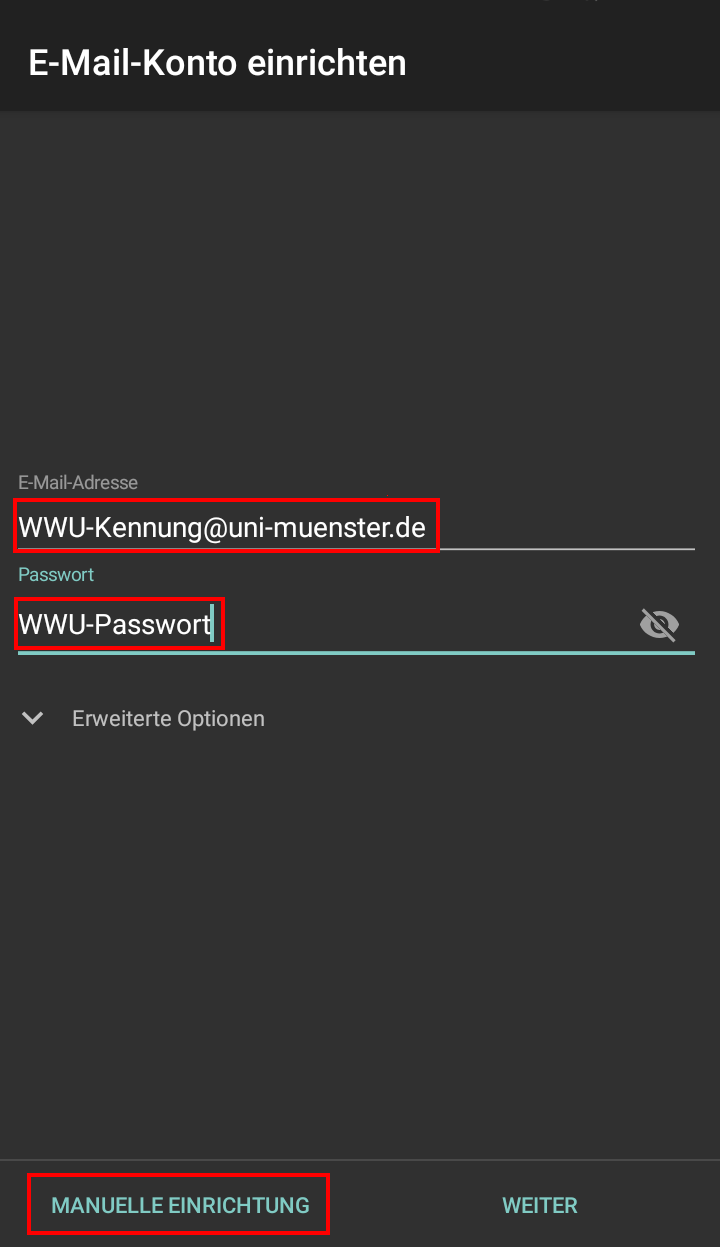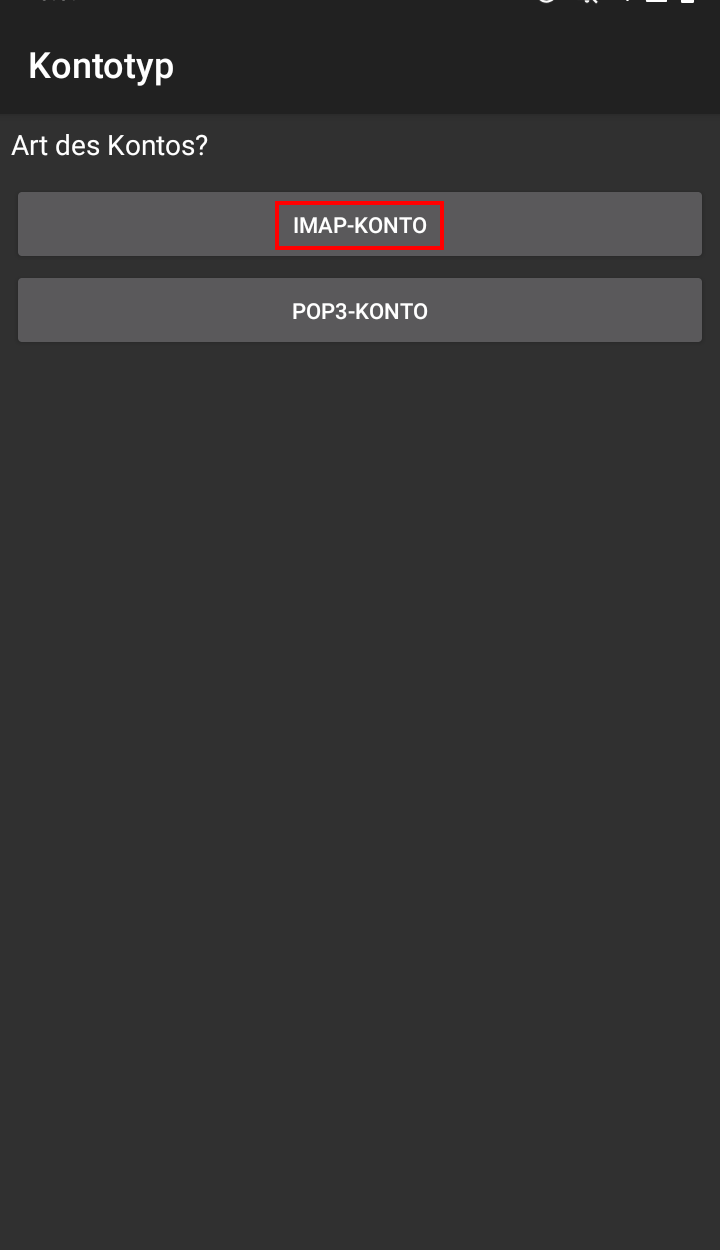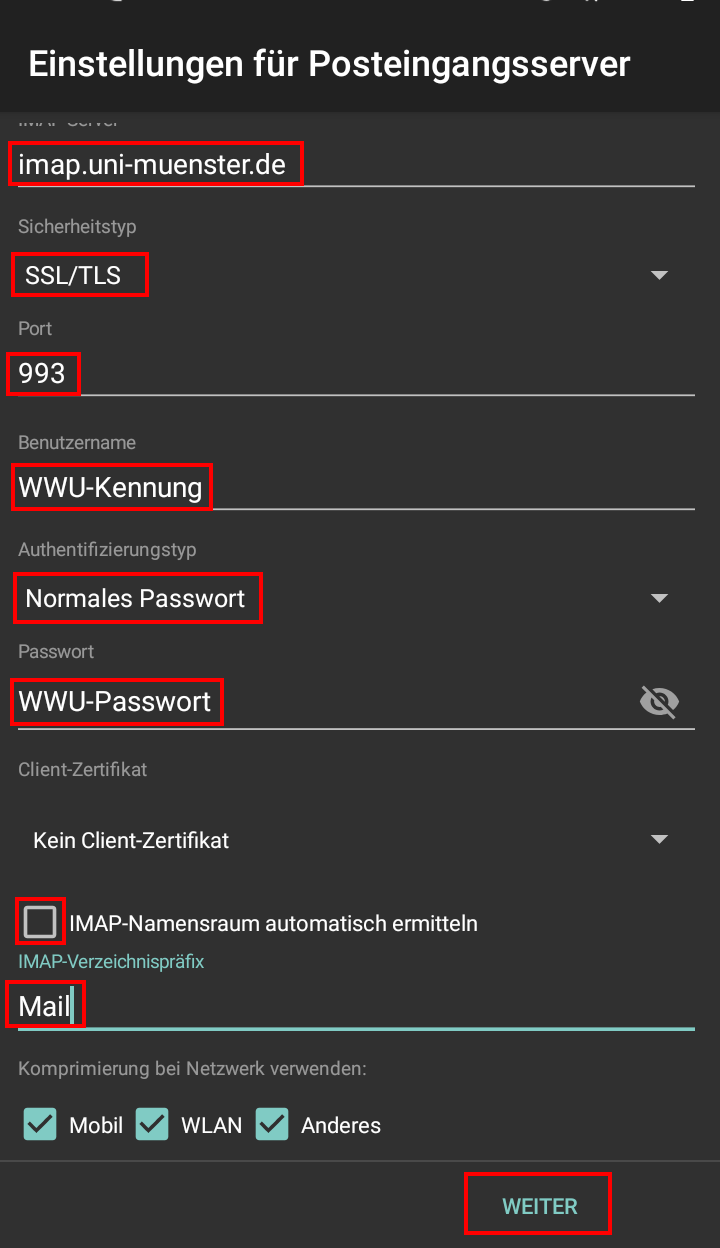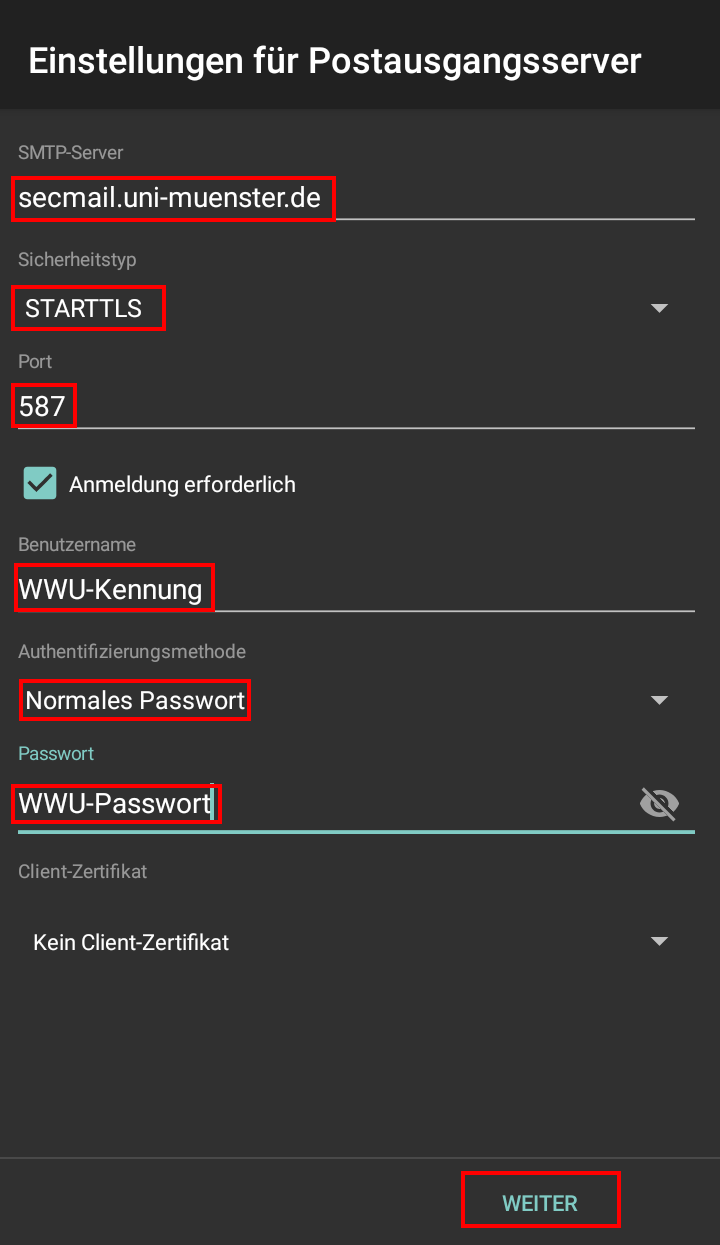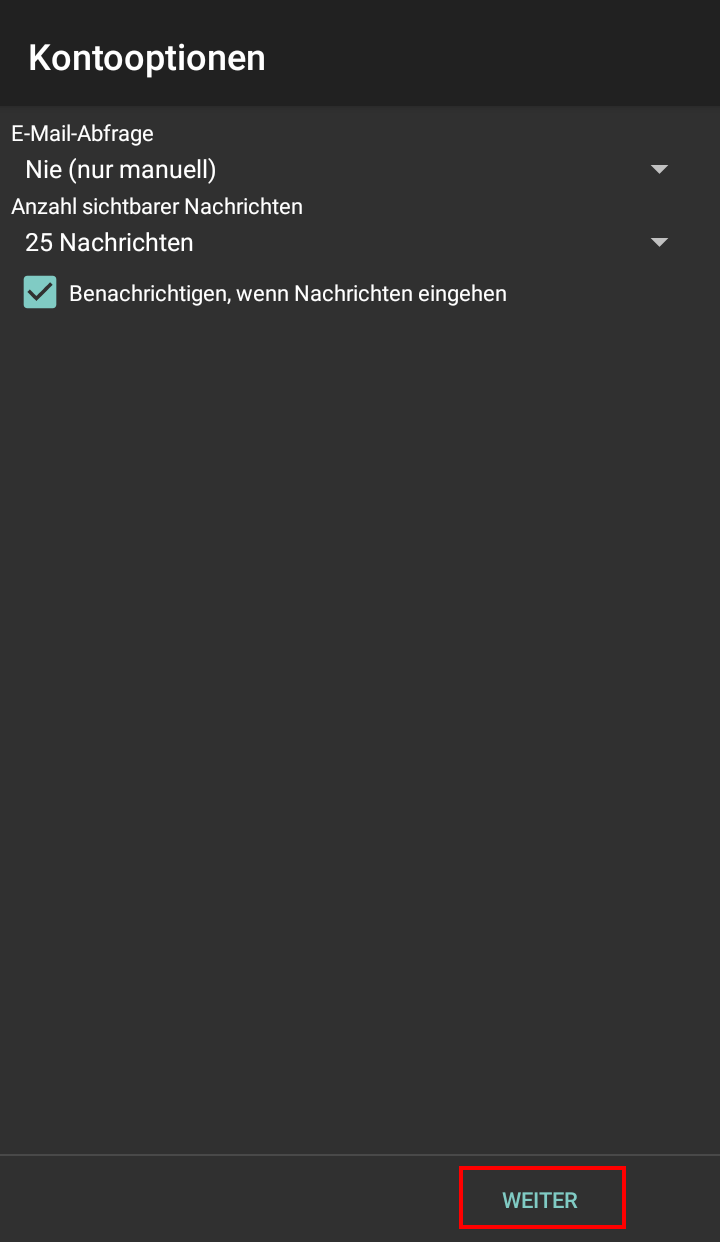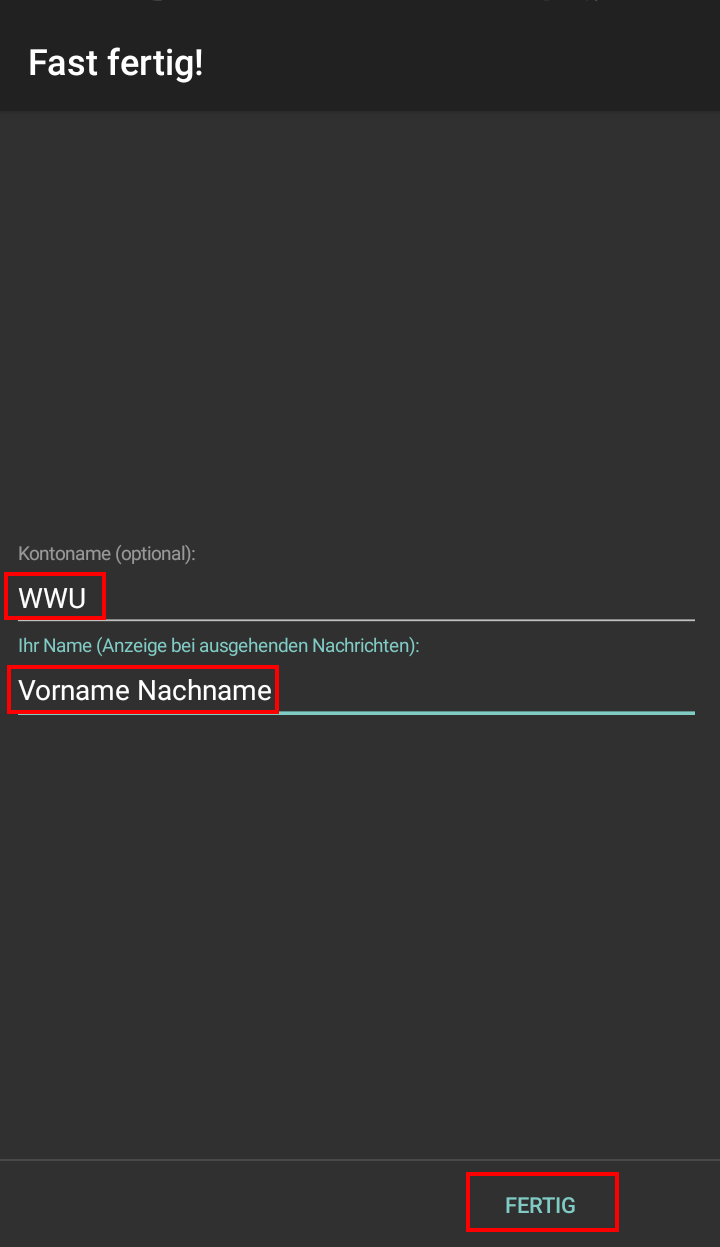E-Mails abrufen über Android
Hinweis: Da es unter Android keine vorinstallierte E-Mail-Anwendung gibt, haben wir diese Anleitung mit der App K-9 Mail erstellt. Sie können selbstverständlich eine andere Anwendung nutzen – die Menüführung sollte in den meisten Fällen identisch sein.